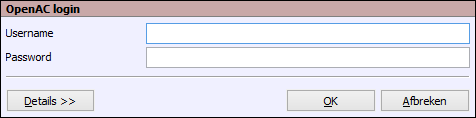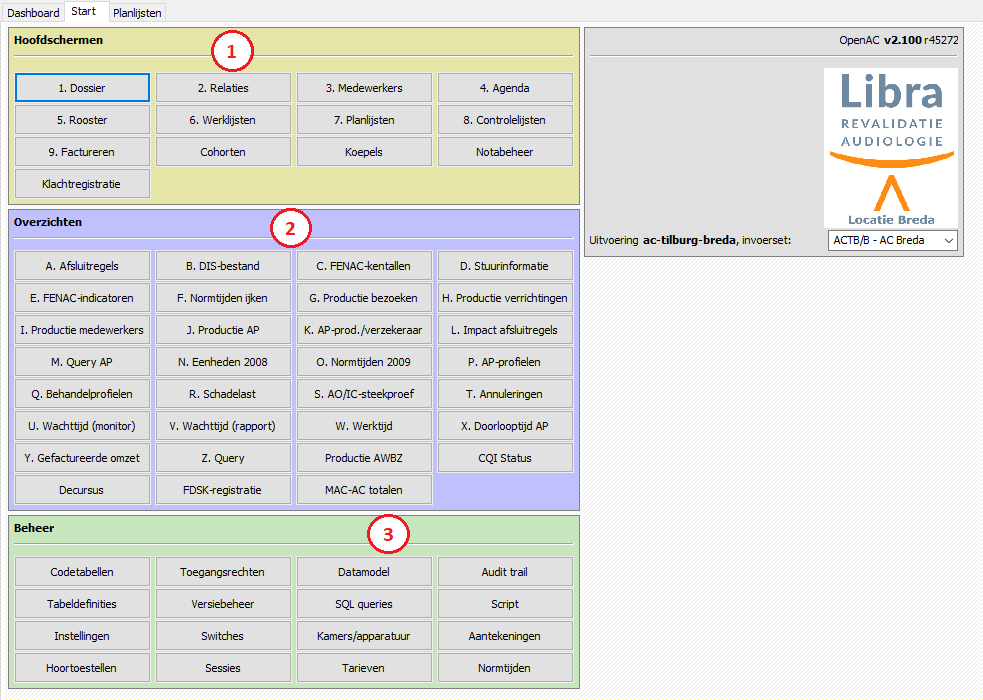| Version 17 (modified by thomas, 9 years ago) (diff) |
|---|
Documentatie
1. Starten met OpenAC
Als eerste verschijnt het inlogscherm van OpenAC.
Na het inloggen, met inlognaam en wachtwoord zoals verstrekt door de beheerder, zie je het startscherm van OpenAC.
In het plaatje hieronder zijn bijna alle mogelijke knoppen zichtbaar.
De knoppen zijn verzameld in drie boxen,
Hoofdschermen  , in beige,
Overzichten
, in beige,
Overzichten  , in blauw en
Beheer
, in blauw en
Beheer  , in het groen.
, in het groen.
De meeste gebruikers zullen alleen een selectie van de Hoofdschermen zien.
Het plaatje rechtsboven in de afbeelding (hier een plaatje van Alkmaar) is voor elk AC anders.
De gegevens die je in de hoofdschermen kunt inzien, invoeren en bewerken, staan allemaal met elkaar in verband.
Voeg je bij het invoeren van patiëntgegevens in Dossier een nieuwe huisarts toe, dan is deze later weer terug te vinden in het scherm Relaties.
De Overzichten zijn allemaal rapportages die van de gegevens in OpenAC gemaakt kunnen worden. Die verschillen per AC, en veel ervan zijn alleen voor de financiële afdeling interessant.
Tot slot zijn de knoppen onder Beheer bedoeld voor het inrichten van OpenAC. De meeste gebruikers zullen daar alleen een knop Instellingen vinden.
De zaken in de onderstaande paragrafen kun je in het hele programma tegenkomen. Als je voor het eerst met het programma gaat werken, is het het handigst om deze paragrafen globaal door te kijken en dan verder te gaan met het hoofdstuk Dossier.
Pulldown keuzelijsten
Om invoeren makkelijker te maken, wordt gewerkt met pulldown keuzelijsten. Klik op de v-knop om de lijst te zien. Het is ook mogelijk met tabs naar het vak te navigeren en meteen te beginnen met invoeren. Als de tekst al bestaat, wordt hij dan automatisch aangevuld.
Alle pulldownmenu's kunnen per AC worden gewijzigd.
Bovenstaande afbeelding is een voorbeeld, het gebruik van pulldown keuzelijsten komt terug in het hele programma.
Brieven en etiketten printen
Brieven en etiketten printen werkt in heel OpenAC op dezelfde manier, door het selecteren van het sjabloon dat je wil gebruiken. Omdat vanuit elk blok andere soorten brieven of etiketten worden gemaakt, heeft deze functie niet overal dezelfde naam.
In het eerste blok van hoofdscherm Dossier heet dit vak Status/brief/etiket. In de blokken Behandeltraject en Afspraak vind je de brieven onder de noemer Correspondentie. Bij het Toesteladvies worden recepten uitgeschreven. Het vak waar je het gewenste sjabloon kunt selecteren heet dan ook Recept. In het scherm Relaties tenslotte vind je de brieven en etiketten onder Brief/etiket.
Hieronder zie je een voorbeeld van een scherm waar brieven of etiketten kunnen worden geprint.
Brieven
Elk AC heeft eigen sjablonen voor standaardbrieven. Na de keuze voor een sjabloon wordt het tekstverwerkingsprogramma geopend. De gegevens van de patiënt worden automatisch in de standaardbrief geplaatst. Natuurlijk kan de brief aangepast worden als dat nodig is. Welke brief geschikt is voor welke gelegenheid, is per AC anders. Eerder aangemaakte brieven kun je vanuit OpenAC openen door op de link te klikken. Zie in het voorbeeld hierboven de link bij het pijltje.
Kopieën van brieven standaard naar andere relaties
Bij de meeste Audiologische Centra is het mogelijk in het dossier op te nemen dat standaard een kopie van de brieven naar een bepaalde relatie worden gestuurd. Hiervoor wordt in het dossierscherm onder Huisarts de relatie ingevoerd bij Brief ook naar .
Etiketten
Etiketten kunnen rechtstreeks vanuit OpenAC geprint worden met een labelprinter. Ook hier geldt dat elk AC kan aangeven hoe de etiketten eruit moeten zien. Welk etiket geschikt is voor welke gelegenheid, is per AC anders.
Attachments (2)
- loginscherm.png (4.0 KB) - added by thomas 9 years ago.
- startscherm.png (58.6 KB) - added by bob 6 years ago.
Download all attachments as: .zip